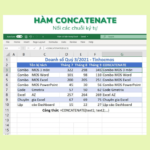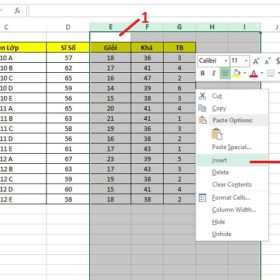Chắc hẳn bạn đã gặp phải vấn đề lọc dữ liệu thoả mãn điều kiện lớn hơn, nhỏ hơn trên execl. Bạn đang không biết phải làm thế nào? hãy xem ngay hướng dẫn sử dụng hàm if, and, or và cách kết hợp các hàm để lọc dữ liệu.
Sử dụng hàm if, and, or
Hàm IF
Hàm IF giúp bạn kiểm tra xem điều kiện có được đáp ứng không, nếu đúng nó sẽ trả về giá trị đúng, nếu sai sẽ trả về giá trị sai.
Công thức =IF(điều kiện,”giá trị đúng”,”giá trị sai”).
Để áp dụng cho nhiều điều kiện bạn sẽ phải dùng đến hàm IF lồng nhau.
Trong ví dụ dưới đây, chúng ta sẽ kiểm tra xem ô A có thỏa mãn điều kiện lớn hơn 10 không, nếu thảo mãn thì trả về giá trị Correct trong ô C1, nếu không thỏa mãn sẽ trả về giá trị Incorrect.
Tại ô C1, bạn nhập vào hàm =IF(A1>10,”Correct”,”Incorrect”).
Hàm IF trả về Correct vì giá trị trong ô A1 lớn hơn 10.
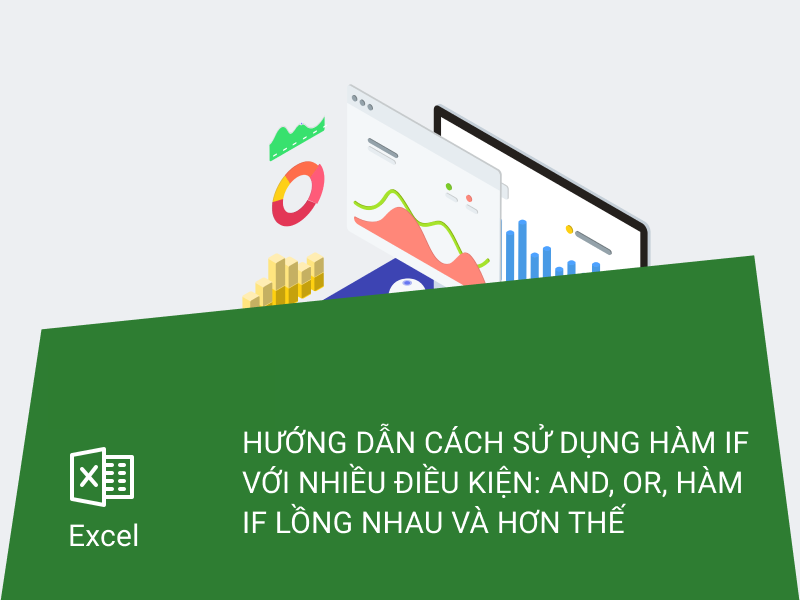
Hàm AND
Hàm AND sẽ trả về giá trị đúng nếu tất cả các điều kiện được thỏa mãn và trả về giá trị sai nếu có bất kỳ điều kiện nào sai.
Công thức =IF(AND(điều kiện),”giá trị đúng”,”giá trị sai)
Vẫn ví dụ trên, giờ ta kết hợp kiểm tra 2 điều kiện là A1 lớn hơn 10 và B1 lớn hơn 5, nếu cả 2 thỏa mãn sẽ trả về Correct, ngược lại trả về Incorrect.
Tại ô D1 bạn nhập =IF(AND(A1>10,B1>5),”Correct”,”Incorrect”)
Hàm AND trả về giá trị sai vì ô B1 nhỏ hơn 5, do đó hàm IF trả về giá trị sai tương ứng ở đây là Incorrect.
Hàm OR
Ngược lại với AND, OR trả về giá trị đúng nếu có bất kỳ điều kiện nào được thỏa mãn và trả về giá trị sai nếu tất cả các điều kiện đều không được đáp ứng.
Thử lại điều kiện trên với hàm OR. Tại ô E1 bạn nhập =IF(OR(A1>10,B1>5),”Correct”,”Incorrect”)
Hàm OR trả về giá trị đúng vì ô A1 lớn hơn 10, vì thế kết quả là hàm IF trả về giá trị Correct.
Ghi chú chung: Hàm AND và OR có thể kiểm tra đến 255 điều kiện.
Hàm IF lồng nhau
Như đã nói bên trên, khi bạn có nhiều hơn một điều kiện cần kiểm tra thì đó là lúc dùng đến hàm IF lồng nhau.
Giá trị sai sẽ được thay thế bằng một hàm IF khác để thực hiện thêm một lần kiểm tra. (Nếu dùng Excel 2016, bạn chỉ cần sử dụng IFS là được).
Hãy xem các ví dụ dưới đây:
Bạn nhập vào công thức =IF(A1=1,”Bad”,IF(A1=2,”Good”,IF(A1=3,”Excellent”,”No Valid Score”))) để kiểm tra giá trị của ô A1, nếu bằng 1 trả về Bad, nếu bằng 2 trả về Good, nếu bằng 3 trả về Excellent, nếu là một giá trị khác sẽ trả về No Valid Score.
Bạn nhập vào công thức =IF(A1<=10,350,IF(A1<=20,700,IF(A1<=30,1400,2000))) để kiểm tra giá trị ô A1, nếu nhỏ hơn hoặc bằng 10 thì trả về giá trị 350, 10 < A1 <= 20 thì trả về 700, 20 < A1 <= 30 thì trả về 1400, nếu lớn hơn 30 thì trả về 2000
Như vậy, bạn nếu bạn đọc kỹ bài viết này mình tin rằng việc áp dụng hàm if, and, or đối với bạn quá đơn giản. Mong rằng bài viết này sẽ giúp ích cho bạn.